Google HomeでSpotifyを再生する - あなたが知っておくべきすべてのこと
1. どこでGoogle Homeを購入するか?
Google Store、eBay、Walmart、Best BuyなどからGoogle Homeを購入することができます。Google "Buy google home"と検索すると、右側にすべてのソースが表示されますが、価格を比較することもできます。
2. Googleホームのセットアップ
Google Homeは、音声で操作できるスマートスピーカーです。スマホやパソコンのGoogle Homeアプリを使って設定する必要があります。アプリを起動し、GoogleとSpotifyのアカウントを連携させます。また、Spotifyをデフォルトの音楽サービスとして設定することもできます。詳しい手順をご紹介します。
- Google Homeアプリをダウンロードして開きます。
- 左上隅のメニューをタップします。
- アカウントの環境設定をタップ, 次に リンクされたメディアアカウント .
-
Spotifyを選択し、タップして
アカウントをリンク
, その後、
Spotifyに
ログイン
. 注 :あなたはすでにSpotifyのアカウントを持っていない場合, あなたはタップして作成することができます Spotifyにサインアップ .この後、最初からアカウントリンクのプロセスを開始する必要があります。 - OK をタップして確定します。
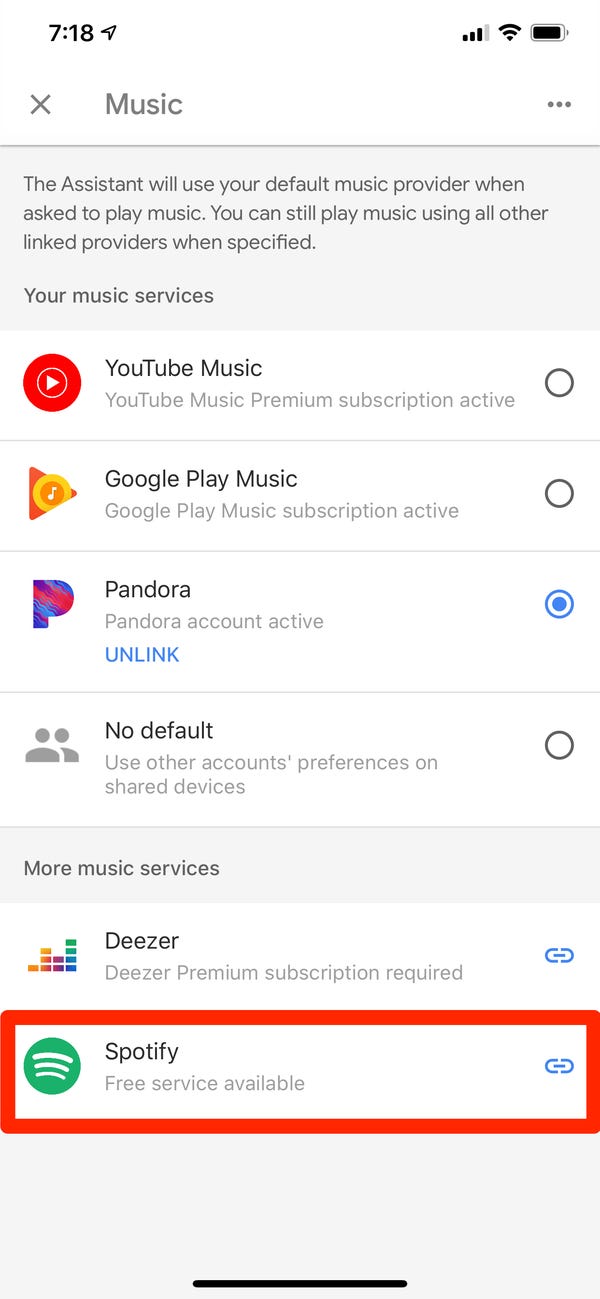
3. Google HomeでSpotifyを利用するにはどのサブスクリプションレベルが必要ですか?
Google HomeはSpotify FreeとSpotify Premiumの両アカウントに対応していますが、サブスクリプションによって再生できる音楽が異なります。
Spotify Premium
Spotify Premiumアカウントをお持ちの場合、Google Homeでオンデマンド再生が可能です。特定の曲、アルバム、アーティスト、Spotifyが厳選したプレイリスト、およびご自身のプレイリストをお楽しみいただけます。
Spotify Free
無料版Spotifyユーザーは、リクエストした音楽や個人プレイリストに基づいたステーションを利用できます。特定の曲・アルバム・アーティストをオンデマンドで再生することはできませんが、ジャンル・気分・活動に基づいた音楽や、Spotifyが厳選したプレイリストをリクエストできます。
SpotifyのアカウントをGoogle Homeに連携させたら、ボイスコマンドを使ってお気に入りの曲やアーティスト、アルバム、プレイリストを再生してもらうことができます。OK Google、Spotifyで私のDiscover Weeklyを再生」「Spotifyでいくつかのクラシック音楽を再生」などと言うことができます。
4. Google HomeでSpotifyを無料で再生する
Spotifyが無料の場合、リクエストした曲/アルバム/アーティストにインスパイアされた曲のステーションしか聴けません(無料のラジオサービス)。あなたは、オンデマンドで曲を再生することはできません。
Google Play Musicのライブラリにアップロードした曲/アルバム/アーティストをオンデマンドで聴くことができます。そこで、Google Play MusicにSpotifyのプレイリストをアップロードして、オンデマンドで再生することができます。ここでは、Google Play MusicにSpotifyのプレイリストをアップロードする方法を紹介します。
Spotiftyの曲はDRMで保護されているので、直接Google Playの音楽ライブラリにアップロードすることはできません。あなたが最初にmp3にSpotifyの曲をダウンロードする必要がありますが、ここではOndesoft Spotify Converterを必要とします。
5. Google Play MusicにSpotifyの音楽をアップロードする
オススメの方法は Ondesoft Spotify Converter で、Spotifyの音楽をダウンロードして、高速でmp3/m4a/wav/flacに保存することができます。
ステップ1. Ondesoft Spotify Converterをダウンロードし、インストールし、起動します。
Mac/Windows で Ondesoft Spotify Converterをダウンロード、インストール、起動します。統合されたSpotifyウェブプレーヤーが見つかります。無料またはプレミアムSpotifyアカウントでログインします。

ステップ2. 出力設定をカスタマイズする
ここで出力フォーマットを選択します(M4A、MP3、AAC、FLAC、WAV、AIFFフォーマットのどれでダウンロードするかはあなたの選択です)。右上の歯車アイコンをクリックしてください。また、出力ファイル名を変更することもできます)。タイトル、アーティスト、アルバム、トラックIDまたは任意の組み合わせで曲名を変更します。アーティスト、アルバム、アーティスト/アルバムで出力曲を並べ替える。

ステップ3. ダウンロードするSpotify音楽を選択する
統合されたSpotifyウェブプレーヤーでブラウズまたは検索して、MP3に変換したい曲、アルバム、プレイリストまたはポッドキャストを見つけます。

プレイリスト、アルバム、またはポッドキャストを開き、リストに追加ボタンをクリックします。

ステップ4. SpotifyからMP3へのダウンロードを開始する
デフォルトでは、プレイリストまたはアルバム内のすべての曲がチェックされます。変換したくないトラックのチェックを外してください。Covnertボタンをクリックしてください。

右上の時計アイコンをクリックすると、ダウンロードしたすべての楽曲を確認できます。下のフォルダアイコンをクリックすると、MP3楽曲を検索してGoogle Homeで再生できます。

5. モバイルデバイスとGoogle Homeを接続する
- モバイルデバイスのBluetooth設定を開きます。
- 「利用可能なデバイス」で、モバイルデバイスとペアリングしたGoogle Homeをタップします。
6. モバイルデバイスからGoogle Homeでローカル音楽を再生する
モバイルデバイスがスピーカーまたはディスプレイとペアリングされ接続されたら、基本および高度な音楽コマンド を使用して音楽やプレイリストを聴きます。
Sidebar
関連記事
オウンドソフトのヒント
More >>- SonosでSpotify無料版
- クリスマスソングを無料でダウンロード
- Spotifyについて知っておきたい9つのこと
- Spotifyプレミアムを無料で入手
- Apple WatchでSpotifyを再生
- MP3にSpotifyを変換する
- M4AにSpotifyを変換する
- WAVにSpotifyを変換する
- FLACにSpotifyを変換する
- iPodのシャッフルにSpotifyのプレイリスト
- SpotifyからDRMフリーの音楽
- SpotifyからMP3音楽をダウンロード
- Spotifyの音楽を無料でダウンロード
- プレミアムなしでSpotifyの音楽をダウンロード
- 外付けハードドライブにSpotifyの曲をダウンロード
- MP3プレーヤーでSpotifyの音楽を楽しむ
- Spotifyプレミアム無料トライアルを拡張する
- 無料のSpotifyダウンローダー
- 無料のSpotifyレコーダー
- バックアップSpotify音楽
- 車の中でSpotifyを再生する
- HomePodでSpotifyを再生
- AppValleyからSpotify++ iOSダウンロード
- TweakBoxからSpotify++ iOSをダウンロード
- Spotifyの音楽をオフラインで無料で聴く
- サンディスクのMP3プレーヤーでSpotifyの音楽を聴く
- iPodでSpotifyを聴く
- Amazon EchoでSpotifyの音楽を再生する
- iPhoneなしでApple WatchでSpotifyの音楽を再生する
- Apple WatchでSpotifyの音楽を再生
- iPod NanoでSpotifyの音楽を再生する
- iPod ShuffleでSpotifyの音楽を再生する
- PS4でSpotifyの音楽を再生
- RokuでSpotifyの音楽を再生する
- SonosでSpotifyの音楽を再生
- GoogleホームでSpotifyの音楽を再生する
- Spotifyから曲を記録する
- Spotifyの音楽をMP3として記録する
- 削除SpotifyのDRM
- Spotifyの音楽をMP3として保存する
- 着信音としてSpotifyの音楽
- Spotify 無料VSプレミアム比較
- 無料でSpotifyのプレミアムを取得する - いいえハック
- Spotify音楽ダウンローダー
- スポティファイの音楽の質
- Spotifyの音楽レコーダー
- Apple WatchでSpotifyのオフライン再生
- 第4世代iPod TouchのSptofy
- Spotify Premium APK
- スポティファイ プレミアム 無料
- Spotify Premiumは曲をダウンロードしません
- Spotifyの曲は利用できません
- Spotify学割
- ローカルの音楽をSpotifyに同期
- SpotifyのiPodへの同期機能が廃止されました。
- Spotify VS.タイダル比較
- 無料のSpotify MP3変換
- Spotify MP3変換
- Spotify VS Apple Music比較
- Spotify VS Soundcloud
- Apple TVにSpotifyをストリーム配信
- ChromecastにSpotifyをストリーム配信
- SpotifyをAndroidに同期する
- Spotify ビジュアライザー
- Spotifyプレイリストのダウンローダー
- iTunesのムービーをテレビで見る
- iTunesのDRMの除去
- サムスンのテレビでSpotifyを再生します。
- Spotify対応のMP3プレーヤー
- AudibleのAudiobooksからDRMを削除します。
- MP3にAudibleを変換する
- ベストDRMオーディオコンバータレビュー
- AppleのFairPlay DRM:あなたが知っておくべきすべてのこと
- トップ8の音楽ストリーミングサービス
- プレミアムなしでSpotifyの広告をブロック






